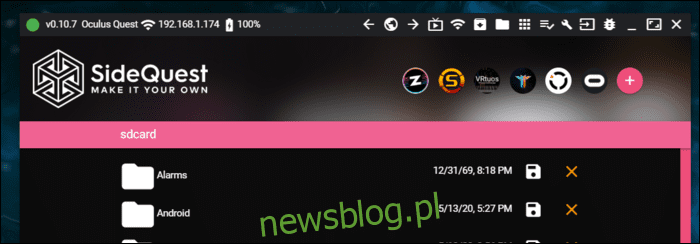
Oculus Quest là tai nghe VR độc lập có thể hiển thị trò chơi và ứng dụng mà không cần máy tính để bàn. Bạn thường cài đặt trò chơi và ứng dụng thông qua cửa hàng Oculus nhưng bạn cũng có thể tải xuống các ứng dụng không chính thức trên máy tính của mình.
Tìm ứng dụng tính phí trực tiếp ở đâu
Vì bạn sẽ cần APK của chính ứng dụng để tải nó, nên bạn sẽ cần một nơi để tải xuống. Cơ quan đăng ký không chính thức tốt nhất cho các ứng dụng được tải sẵn là SideQuest, một cửa hàng ứng dụng Quest thay thế. Mặc dù một số trong số chúng được trả phí, nhưng hầu hết các ứng dụng trên SideQuest đều hoàn toàn miễn phí.
Cảnh báo: Như mọi khi khi tải xuống ứng dụng – hoặc đơn giản là tải xuống phần mềm từ internet – bạn nên đảm bảo rằng bạn chỉ tải xuống ứng dụng từ các nguồn đáng tin cậy.
Sidequest có một ứng dụng máy tính để bàn độc lập xử lý quá trình sideloading thực tế. Bạn có thể gửi ứng dụng tới SideQuest trực tiếp từ trang web, ứng dụng này sẽ cài đặt chúng trực tiếp trên thiết bị Oculus Quest của bạn, miễn là nó được kết nối với máy tính của bạn.
Ngoài sideloading, SideQuest còn có các công cụ để gửi lệnh ADB, xem tệp thiết bị và thay đổi cài đặt thiết bị. Bạn cũng không bị giới hạn trong các ứng dụng với SideQuest – bạn có thể tải bất kỳ thứ gì bạn có trong APK.
Tải xuống ứng dụng
Trước tiên, bạn cần bật chế độ nhà phát triển để kích hoạt sideloading. Không có chuyển đổi từ tai nghe, chỉ trong ứng dụng Oculus dành cho iPhone, iPad hoặc Android. Chọn “Cài đặt” trong ứng dụng, nhấp vào tai nghe (bạn có thể cần bật nó lên) và chọn “Cài đặt khác”.
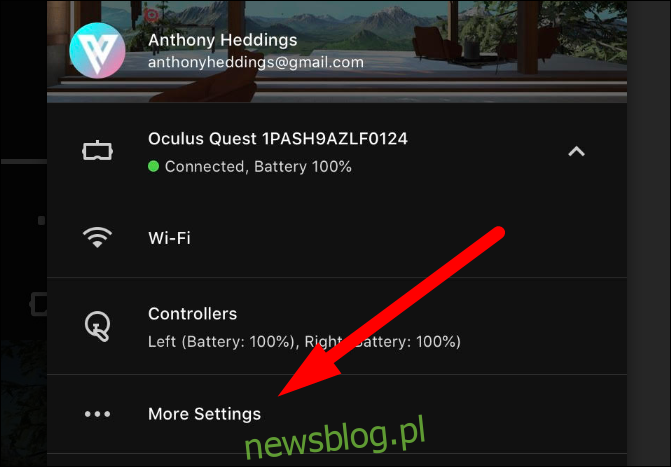
Chọn “Chế độ nhà phát triển”.

Sau đó bật công tắc.
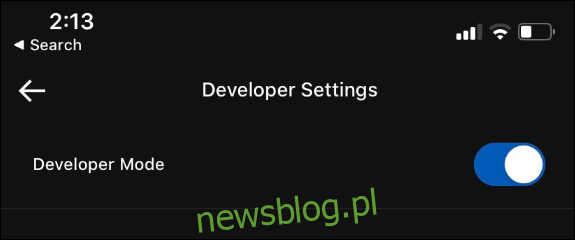
Oculus gần đây đã bắt đầu yêu cầu mọi người đăng ký chương trình dành cho nhà phát triển của họ để bật chế độ nhà phát triển. Điều này hoàn toàn miễn phí, nhưng bạn sẽ được chuyển hướng đến trang web của họ, nơi bạn sẽ được yêu cầu đăng nhập và tạo một “Tổ chức” mới. Bạn chỉ có thể nhập tên của mình và quay lại cài đặt.
Bạn có thể cần bật lại công tắc sau khi tạo tổ chức của mình. Sau khi được bật, bạn sẽ cần khởi động lại tai nghe của mình để các thay đổi có hiệu lực. Sau khi tải bản sao lưu, bạn sẽ được yêu cầu cho phép gỡ lỗi USB, thao tác này sẽ cho phép tải phụ. Kiểm tra “Luôn cho phép”.

Tiếp theo, tải xuống ứng dụng SideQuest và cài đặt nó trên máy tính của bạn. Sau khi tải, tai nghe phải được cắm ở góc trên cùng. Nếu không được kết nối, bạn có thể cần cài đặt Ứng dụng Oculus cho Quest để cài đặt đúng trình điều khiển cho tai nghe của mình.
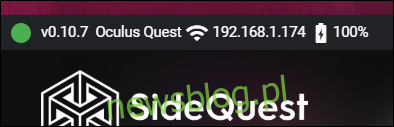
Sau khi kết nối, bạn có thể tải xuống ứng dụng bằng cách cài đặt chúng từ chính ứng dụng, cài đặt chúng từ trang web (sẽ mở SideQuest) hoặc cài đặt APK theo cách thủ công từ các điều khiển ở góc trên bên phải.
Nếu muốn gỡ cài đặt ứng dụng, bạn cũng có thể làm như vậy từ SideQuest. Nhấp vào menu “Ứng dụng” trong phần điều khiển và chọn “Gỡ cài đặt ứng dụng” trong cài đặt ứng dụng.
Tìm ứng dụng phụ ở đâu
Thật không may, bạn sẽ không tìm thấy các ứng dụng đã tải xuống trên màn hình chính của Oculus Quests. Facebook thực sự muốn bạn chi tiền cho cửa hàng Oculus chính thức, vì vậy, Nhiệm vụ của bạn sẽ chuyển ứng dụng sang danh mục “Nguồn không xác định” trong menu Thư viện.
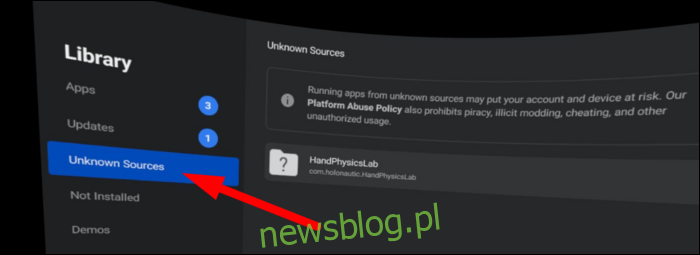
Danh sách này vẫn có thể truy cập dễ dàng, nhưng bạn sẽ không thể ghim nó vào mục yêu thích hoặc thậm chí xem hình thu nhỏ.
